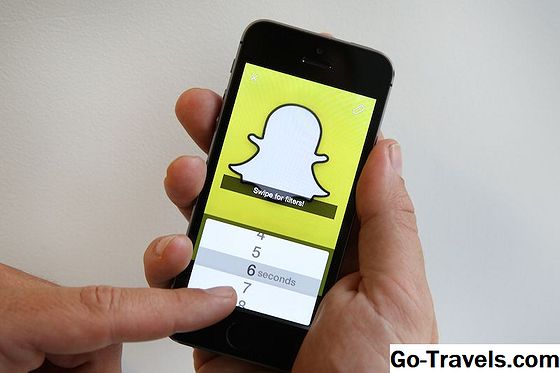Une grande partie de l'expérience Facebook consiste à regarder des vidéos dans votre flux, certaines préenregistrées et d'autres diffusées en temps réel via Facebook Live. En suivant les étapes ci-dessous, vous pouvez enregistrer des vidéos Facebook sur votre disque dur, votre smartphone ou votre tablette et les visualiser hors ligne à tout moment.
Enregistrer des vidéos de Facebook à l'aide d'un ordinateur de bureau ou d'un ordinateur portable

Si une vidéo apparaît dans votre chronologie Facebook après avoir été postée par un ami, un membre de votre famille, une entreprise ou une autre entité, vous pouvez la télécharger en tant que fichier MP4 et la stocker localement pour une utilisation ultérieure. Pour ce faire, vous devez d'abord inciter Facebook à penser que vous consultez le site de média social sur un appareil mobile, solution de contournement non conventionnelle mais nécessaire. Les étapes suivantes fonctionnent pour la majorité des vidéos FB, y compris celles enregistrées à l’origine via Facebook Live, dans la plupart des navigateurs Web.
- Après avoir accédé à la vidéo que vous souhaitez télécharger, cliquez avec le bouton droit n'importe où dans le lecteur.
- Un menu contextuel devrait apparaître, superposant le lecteur vidéo et offrant quelques options. Sélectionnez celui qui est étiqueté Afficher l'URL de la vidéo.
- Une autre fenêtre contextuelle contenant l'adresse directe ou l'URL de la vidéo correspondante s'affichera. Cliquez sur cette URL pour la sélectionner et la copier dans le presse-papiers. Cela peut être fait en faisant un clic droit et en sélectionnant le Copie option ou en utilisant le raccourci clavier spécifique à votre système d'exploitation; tel que CTRL + C sous Windows, Chrome OS et Linux ou COMMANDER + C sur macOS.
- Collez l’URL dans la barre d’adresse de votre navigateur, en remplaçant le texte qui y réside actuellement, en cliquant avec le bouton droit de la souris dans le champ de saisie et en sélectionnant Coller option du sous-menu qui apparaît. Vous pouvez également utiliser les raccourcis clavier suivants pour coller la nouvelle URL: CTRL+ V sous Windows, Chrome OS et Linux ou COMMANDER + V sur macOS.
- Maintenant que la barre d'adresse contient la nouvelle URL, vous devez la modifier légèrement en remplaçant www avec m . La partie avant de l'URL devrait maintenant se lire m.facebook.com au lieu de www.facebook.com . Frappé le Entrer ou Revenir touche pour charger cette nouvelle adresse.
- La vidéo devrait maintenant être affichée dans une page optimisée pour les mobiles. Cliquez sur le bouton de lecture.
- Internet Explorer uniquement: Une boîte de dialogue contextuelle devrait apparaître au bas de la fenêtre de votre navigateur. Clique sur le sauvegarder bouton pour télécharger le fichier vidéo à votre emplacement par défaut.
- Lorsque la vidéo est en cours de lecture, cliquez à nouveau avec le bouton droit de la souris n'importe où dans le lecteur. Un nouveau menu contextuel apparaîtra, offrant des options différentes de celles données à l'étape 2. Choisissez celui qui est étiqueté Enregistrer la vidéo sous.
- Choisissez l’emplacement souhaité où vous souhaitez enregistrer le fichier vidéo et cliquez sur le bouton sauvegarder ou Ouvrir bouton, qui varie en fonction du système d'exploitation. Le fichier vidéo complet sera maintenant stocké sur votre disque dur au format MP4.
Enregistrer les vidéos que vous avez publiées sur Facebook

Vous pouvez également télécharger des vidéos que vous avez vous-même postées sur Facebook. Cela peut s'avérer utile si vous avez accidentellement supprimé ou perdu le fichier vidéo d'origine.
- Passez le curseur de la souris sur la Plus lien, situé dans l'en-tête de votre page de profil principale Facebook dans la même rangée que le copains et Photos options. Lorsque le menu déroulant apparaît, cliquez sur Vidéos.
- Située dans le Vidéos module devrait être une section étiquetée Vos vidéos, contenant chacun que vous avez chargé sur Facebook dans le passé. Placez le curseur de la souris sur la vidéo que vous souhaitez enregistrer localement.
- Une petite icône ressemblant à un crayon doit apparaître dans le coin supérieur droit de la vignette de la vidéo. Lorsque vous cliquez dessus, un menu déroulant sera affiché. Choisissez soit Télécharger SD ou Télécharger en HD à partir de ce menu pour récupérer la vidéo en tant que MP4, en choisissant l’option choisie pour déterminer si le fichier sera en résolution standard ou haute résolution (si disponible).
Enregistrer des vidéos de Facebook sur des appareils Android ou iOS

L'enregistrement de vidéos depuis Facebook est également possible sur les smartphones et tablettes Android et iOS. Les étapes pour récupérer ces fichiers sont toutefois très différentes de celles d’un ordinateur.
Friendly for Facebook, disponible gratuitement sur l'App Store et Google Play, ajoute de nombreuses nouvelles fonctionnalités à l'expérience FB, notamment la possibilité d'enregistrer des vidéos sur votre téléphone ou votre tablette.
AndroidAprès avoir localisé la vidéo que vous souhaitez enregistrer sur votre appareil Android, appuyez sur son bouton de lecture. Lorsque la vidéo commence à jouer, un bouton intitulé Télécharger apparaîtra dans le coin inférieur droit de l'écran. Sélectionnez ce bouton pour enregistrer la vidéo sur votre galerie multimédia Android. Vous serez invité à accorder un accès convivial à vos photos, fichiers multimédias et fichiers, une action nécessaire si vous souhaitez effectuer le téléchargement. Cela devrait marcher, peu importe la personne qui a fabriqué votre téléphone Android: Samsung, Google, HTC, etc. iOS (iPad, iPhone, iPod touch)Amical place un bouton personnalisé à droite de Partager chaque fois qu'un message Facebook contient une vidéo. Ce bouton, représenté par un nuage avec une flèche vers le bas au premier plan, présente un menu avec plusieurs options lorsqu'il est exploité. Pour enregistrer la vidéo en tant que fichier local sur votre appareil, sélectionnez Télécharger la vidéo sur la pellicule. Vous devrez accorder un accès convivial à votre photothèque pour terminer le processus de téléchargement.